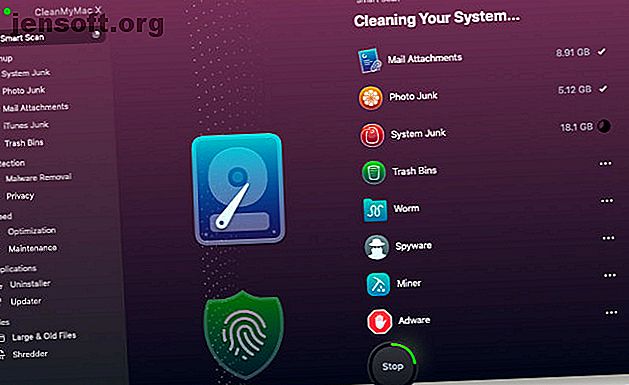
Mantieni il tuo Mac in perfetta forma con CleanMyMac X
Questo post è stato reso possibile da MacPaw tramite compensazione. I contenuti e le opinioni reali sono le uniche opinioni dell'autore, che mantiene l'indipendenza editoriale, anche quando un post è sponsorizzato. Per maggiori dettagli, leggi il nostro disclaimer.
Una combinazione Mac di software e hardware di prim'ordine significa che il tuo laptop o desktop dovrebbe fornire anni di servizio. Ma col passare del tempo, sia che utilizzi il Mac per lavoro o per giocare, il computer accumula rifiuti digitali.
I file non necessari occupano spazio prezioso di archiviazione, il che è particolarmente un problema con gli SSD più piccoli presenti nella maggior parte dei MacBook. Apple vende ancora modelli con un misero 128 GB di spazio di archiviazione locale.
Inoltre, la velocità e le prestazioni complessive del sistema possono subire un colpo per una serie di motivi diversi nel tempo. E c'è sempre la minaccia del malware.
Se vuoi mantenere il tuo Mac in perfetta forma con pochi clic, c'è una grande utility da dare un'occhiata: CleanMyMac X.
Che cos'è CleanMyMac X?
CleanMyMac X è una suite di utility che può ripulire, ottimizzare e gestire il tuo Mac in quattro categorie principali. Trova ed elimina i file non necessari, rileva ed elimina malware, ottimizza e accelera il sistema e gestisce le app.
La suite di sviluppatori MacPaw esiste da un decennio. E l'ultima versione, CleanMyMac X, è un modo efficace per riordinare il sistema. Vediamo cosa offre.
Inizia con Smart Scan

Facilmente la migliore caratteristica di CleanMyMac X è Smart Scan. Invece di passare il tempo a guardare l'app per eseguire tutte le diverse attività, puoi semplicemente aprire CleanMyMac X e premere Scan . L'app si occuperà del resto.
La scansione combina tre delle parti principali dell'app: Pulizia, Protezione e Velocità e analizzerà ogni parte del tuo Mac. Se si utilizza Smart Scan per la prima volta, è sufficiente ridurre a icona CleanMyMac X e lasciare che l'app faccia il suo lavoro mentre si passa ad altre attività.
Al termine, vedrai una notifica e potrai aprire l'app per rivedere i risultati della scansione. Vedrai i risultati raggruppati nelle tre aree principali; fai clic su ciascuno per vedere i dettagli.
Se c'è qualcosa nei risultati con cui non sei d'accordo, non preoccuparti. Hai il controllo completo su quali file eliminare per spazio aggiuntivo, minacce da rimuovere o passaggi suggeriti per rendere più veloce il tuo Mac.
Pulizie di primavera sul tuo Mac

L'eliminazione di file non necessari è un ottimo modo per dare nuova vita a un Mac. Dopo la prima volta che ho utilizzato Smart Scan sul mio MacBook Pro, CleanMyMac X ha trovato 23 GB di file che potevano essere eliminati in modo sicuro. Questo fa una grande differenza, specialmente quando hai solo 256 GB di spazio di archiviazione integrato.
Alcuni dei tipi più tipici di file trovati da CleanMyMac X sono:
- Cache e file di registro dal sistema macOS e dalle app.
- File di lingua da macOS e localizzazioni di app inutilizzate.
- Se si utilizza Xcode, junk dalle informazioni sulla build e dall'indice del progetto.
- Più versioni di documenti da Sketch, Pages, Keynote e Numbers.
L'app esegue inoltre la scansione dei dati non necessari sia dalla Libreria di foto che da iTunes, che è possibile eliminare senza problemi.
Chiunque riceva occasionalmente allegati di grandi dimensioni sarà felice di sapere che l'app esegue anche la scansione di tali documenti. È possibile selezionare tutti i file non necessari o utilizzati.
CleanMyMac X offre molto di più

CleanMyMac X è molto più che liberare spazio sul tuo Mac. L'app fa anche un ottimo lavoro aiutando a cancellare le informazioni personali dalla tua macchina, il che è gradito poiché la privacy è diventata più difficile su Internet.
L'app può eseguire una scansione approfondita per qualsiasi tipo di software dannoso. Ciò varia da virus ad altri problemi come spyware, adware e oggetti che possono compromettere la privacy e le informazioni personali. Dopo la scansione, puoi eliminare tutto ciò che ha trovato con un solo clic.
Nella sezione Privacy, l'app troverà elementi come la cronologia chat, la cronologia di navigazione, i cookie, i download e gli elenchi di elementi recenti che è possibile eliminare per rendere il dispositivo ancora più privato.
Un altro modo in cui CleanMyMac X migliora il tuo Mac è nella sezione Velocità . Esamina il sistema e ti dà il controllo esattamente di ciò che funziona. Sei tenuto a trovare qualcosa di non necessario che ti aiuterà a liberare risorse preziose come la RAM.
CleanMyMac X offre anche una serie di diversi script di manutenzione che possono aiutare a far funzionare il tuo Mac più velocemente.
Approfitta di Space Lens

Una delle più recenti aggiunte a CleanMyMac X è Space Lens. È un ottimo modo per aiutarti a visualizzare l'archiviazione sul tuo Mac ed esaminare ed eliminare manualmente i file che non ti servono più.
Per iniziare, seleziona il disco rigido che desideri scansionare (questa funzione funziona anche su unità esterne). Al termine della scansione, verrà visualizzata una mappa univoca della memoria dell'unità rappresentata come bolle di dimensioni diverse. Più è grande un file o una cartella, maggiore è la sua bolla.
Questo rende molto più facile trovare file di grandi dimensioni che potrebbero non essere necessari. Dopo aver esaminato Space Lens, puoi dare un'ultima occhiata a tutti i file che hai selezionato prima di eliminare definitivamente i dati.
Sempre accessibile nella barra dei menu

Anche quando l'app non è in esecuzione, puoi accedere rapidamente a varie funzioni di CleanMyMac X tramite la barra dei menu.
Basta fare clic sull'icona per aprire un aggiornamento dello stato a colpo d'occhio. È un ottimo posto dove andare quando il tuo Mac funziona un po 'più lentamente del normale. Con un solo clic, puoi eliminare il Cestino o liberare RAM.
Quando non sei collegato a una fonte di alimentazione, mostrerà anche le app che consumano molto la batteria. Puoi uscire da uno di quelli con un solo clic. La dashboard mostra anche la temperatura e il carico della CPU, oltre a caricare e scaricare il traffico di rete. Per ulteriori informazioni, prova a eseguire un test rapido per vedere la velocità della velocità corrente di Internet.
Se accedi a un account Dropbox, il menu mostrerà anche la quantità di spazio libero disponibile.
Inizia con CleanMyMac X

Puoi scaricare CleanMyMac X da MacPaw ora. La società offre due diversi modi di acquisto.
Una licenza di abbonamento di un anno per un Mac costa $ 34, 95. Nel frattempo, una licenza per due Mac costa $ 54, 95. Puoi abbonare cinque Mac per $ 79, 95.
Se preferisci, puoi invece effettuare un acquisto una tantum di $ 89, 95 per un singolo Mac. Una licenza per due Mac costa $ 134, 95 mentre cinque Mac possono usare l'app per sempre per $ 199, 95. Tutti gli acquisti hanno una garanzia di rimborso di 30 giorni.
Se desideri vedere come funziona l'app, prova prima la versione di prova gratuita.
CleanMyMac X: un'utilità Mac indispensabile
Anche se non è qualcosa che dovrai usare ogni giorno, CleanMyMac X è una grande utility per qualsiasi proprietario di Mac. Oltre a liberare spazio sul disco rigido, l'utilità ti aiuterà a far funzionare il tuo Mac più velocemente, indipendentemente dalla sua età. E questa è musica per le orecchie di qualsiasi proprietario di Mac.
Ulteriori informazioni su: Manutenzione del computer, App per Mac, Archiviazione, File temporanei.

